win11台式机如何连接wifi网络 win11台式电脑怎么连接wifi上网
更新时间:2023-02-27 09:59:39作者:runxin
许多用户在初次体验win11电脑的时候,对于全新优化的系统界面很多功能都还不是很熟悉,因此当用户想要给台式win11电脑连接无限wifi来上网时却不懂得在哪里设置,对此win11台式机如何连接wifi网络呢?接下来小编就来教大家win11台式电脑连接wifi上网设置方法。
具体方法:
第一步,打开任务栏右下角的网络图标,弹出wifi列表,点击打开要连接的wifi。
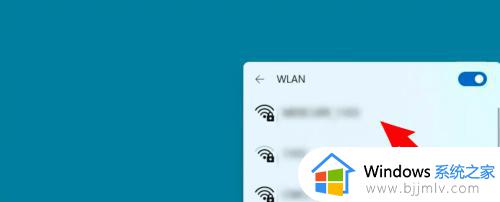
第二步,展开后点击连接按钮。
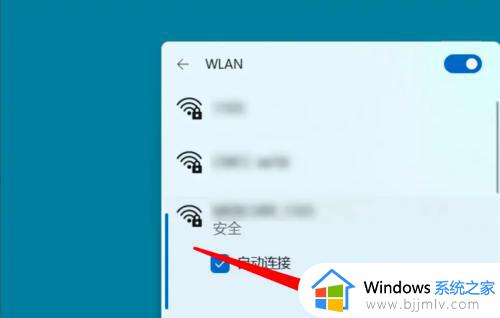
第三步,输入wifi的密码进行连接就可以啦。
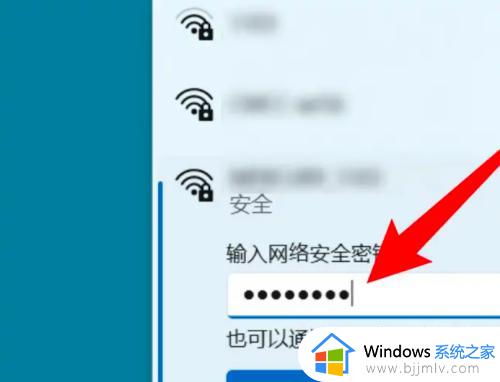
上述就是小编告诉大家的win11台式电脑连接wifi上网设置方法了,有需要的用户就可以根据小编的步骤进行操作了,希望能够对大家有所帮助。
win11台式机如何连接wifi网络 win11台式电脑怎么连接wifi上网相关教程
- win11电脑无法连接wifi网络怎么办 win11连不上wifi网络解决方法
- win11不能连接wifi网络怎么办 win11突然无法连接wifi网络处理方法
- win11电脑连上wifi却上不了网怎么办 win11连接wifi无法上网处理方法
- windows11如何连接网络wifi windows11怎么连接wifi
- win11连接不上无线网络怎么办 win11电脑无线网连不上如何处理
- win11系统无法连接wifi怎么办 win11电脑wifi连接不上处理方法
- 电脑连不上网怎么办win11 win11连接不上网络了如何处理
- win11电脑连接wifi成功但上不了网怎么办 win11电脑上不了网但是wifi能用如何修复
- win11如何跳过网络连接 安装win11电脑怎么跳过连接网络
- win11待机后无法连接wifi怎么办 win11待机后wifi连不上如何解决
- win11恢复出厂设置的教程 怎么把电脑恢复出厂设置win11
- win11控制面板打开方法 win11控制面板在哪里打开
- win11开机无法登录到你的账户怎么办 win11开机无法登录账号修复方案
- win11开机怎么跳过联网设置 如何跳过win11开机联网步骤
- 怎么把win11右键改成win10 win11右键菜单改回win10的步骤
- 怎么把win11任务栏变透明 win11系统底部任务栏透明设置方法
热门推荐
win11系统教程推荐
- 1 怎么把win11任务栏变透明 win11系统底部任务栏透明设置方法
- 2 win11开机时间不准怎么办 win11开机时间总是不对如何解决
- 3 windows 11如何关机 win11关机教程
- 4 win11更换字体样式设置方法 win11怎么更改字体样式
- 5 win11服务器管理器怎么打开 win11如何打开服务器管理器
- 6 0x00000040共享打印机win11怎么办 win11共享打印机错误0x00000040如何处理
- 7 win11桌面假死鼠标能动怎么办 win11桌面假死无响应鼠标能动怎么解决
- 8 win11录屏按钮是灰色的怎么办 win11录屏功能开始录制灰色解决方法
- 9 华硕电脑怎么分盘win11 win11华硕电脑分盘教程
- 10 win11开机任务栏卡死怎么办 win11开机任务栏卡住处理方法
win11系统推荐
- 1 番茄花园ghost win11 64位标准专业版下载v2024.07
- 2 深度技术ghost win11 64位中文免激活版下载v2024.06
- 3 深度技术ghost win11 64位稳定专业版下载v2024.06
- 4 番茄花园ghost win11 64位正式免激活版下载v2024.05
- 5 技术员联盟ghost win11 64位中文正式版下载v2024.05
- 6 系统之家ghost win11 64位最新家庭版下载v2024.04
- 7 ghost windows11 64位专业版原版下载v2024.04
- 8 惠普笔记本电脑ghost win11 64位专业永久激活版下载v2024.04
- 9 技术员联盟ghost win11 64位官方纯净版下载v2024.03
- 10 萝卜家园ghost win11 64位官方正式版下载v2024.03